Las 7 mejores formas de arreglar las notificaciones de Telegram que no funcionan en Android
Si bien Telegram te permite elegir qué notificaciones deseas recibir, puede haber ocasiones en las que la aplicación no envíe ninguna notificación a tu Android. Si bien la razón detrás de esto puede variar desde configuraciones incorrectas hasta datos de caché corruptos, solucionarlo no debería llevar mucho tiempo.
Si pierde mensajes importantes porque Telegram no envía notificaciones, esta guía ofrece siete métodos que pueden ayudarlo. Así que echemos un vistazo a ellos.
- 1. Verifique la configuración de notificaciones para Telegram
- 2. Verifique la configuración de notificaciones en la aplicación Telegram
- 3. Reactivar conversaciones
- 4. Permita que Telegram se ejecute en segundo plano
- 5. Deshabilitar el modo No molestar y el modo de ahorro de energía
- 6. Borra la caché de telegramas
- 7. Actualizar telegrama
- Reciba notificaciones al instante
1. Verifique la configuración de notificaciones para Telegram
Puede comenzar verificando la configuración de notificación del sistema para Telegram para asegurarse de que la aplicación pueda enviar alertas a su teléfono. Así es cómo.
 6 Formas de ganar dinero con un auto de repuesto
6 Formas de ganar dinero con un auto de repuestoPaso 1: Mantenga presionado el ícono de la aplicación Telegram y toque el ícono de información en el menú que aparece.
2do paso: Vaya a Notificaciones y habilite la opción junto a Todas las notificaciones de Telegram. Asegúrese de que las otras configuraciones de notificación también estén habilitadas.
 Cómo configurar y usar el servidor FTP en Android
Cómo configurar y usar el servidor FTP en Android2. Verifique la configuración de notificaciones en la aplicación Telegram
Luego deberá ir a la configuración de notificaciones en la aplicación en Telegram para verificar que ha desactivado las notificaciones para chats, grupos o canales privados. Vea cómo verificar esto.
Paso 1: Inicie la aplicación Telegram en su teléfono. Toque las tres líneas horizontales en la esquina superior izquierda para abrir Configuración.
2do paso: Desplácese hacia abajo para tocar Notificaciones y sonidos.
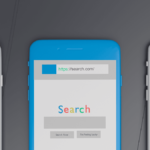 7 configuraciones de la cámara Samsung para tomar fotos dignas de Instagram
7 configuraciones de la cámara Samsung para tomar fotos dignas de InstagramPaso 3: En Notificaciones de chat, asegúrese de que las opciones junto a Chats privados, grupos y canales estén activadas.
Paso 4: En la misma página, desplácese hacia abajo para habilitar las opciones junto a Servicio Keep-Alive y Conexión en segundo plano.
 Cómo bloquear contactos y llamadas desconocidos en Android
Cómo bloquear contactos y llamadas desconocidos en Android3. Reactivar conversaciones
Si el problema de las notificaciones que no funcionan se limita a algunos chats, grupos o canales seleccionados, puede verificar si ha deshabilitado alguno de ellos. Así es cómo.
Paso 1: Inicie la aplicación Telegram y abra la conversación para la que las notificaciones no funcionan.
2do paso: Toque el nombre del contacto en la parte superior y cambie el interruptor junto a Notificaciones.
 Las 3 formas principales de ejecutar programas antiguos en modo de compatibilidad en Windows 11
Las 3 formas principales de ejecutar programas antiguos en modo de compatibilidad en Windows 114. Permita que Telegram se ejecute en segundo plano
Otra razón por la que Telegram puede no enviar notificaciones en Android es si la aplicación no tiene los permisos necesarios para ejecutarse en segundo plano o si la aplicación está restringida. Mira cómo puedes cambiar eso.
Paso 1: Mantenga presionado el ícono de la aplicación Telegram y toque el ícono de información en el menú que aparece.
2do paso: Vaya a Datos móviles y Wi-Fi. Active el interruptor junto a Datos de fondo y Uso de datos ilimitado.
 Las 5 formas más divertidas de usar la tecla F4 en Windows 10
Las 5 formas más divertidas de usar la tecla F4 en Windows 10Paso 3: Vuelva a la página de información de la aplicación y toque Batería.
Paso 4: Eliminar la restricción de fondo si está habilitada.
5. Deshabilitar el modo No molestar y el modo de ahorro de energía
Si ha habilitado el modo No molestar en su teléfono, no recibirá notificaciones de aplicaciones y contactos. Deberá desactivar el modo No molestar en la configuración de sonido para comenzar a recibir notificaciones de Telegram.
Alternativamente, también puede agregar Telegram como una excepción para recibir notificaciones mientras mantiene activado No molestar. Así es cómo.
Paso 1: Abra la aplicación Configuración y vaya a Sonido. Luego toque No molestar.
2do paso: Vaya a Aplicaciones y toque Agregar aplicaciones.
Paso 3: Desplácese hacia abajo para tocar Telegram y active Permitir todas las notificaciones.
Además, si ha activado un ahorro de batería en su Android, Telegram no podrá ejecutarse en segundo plano y no podrá enviarle notificaciones. Para evitar esto, deberá deshabilitar el ahorro de batería yendo a la configuración de la batería en Android.
6. Borra la caché de telegramas
Las aplicaciones como Telegram tienden a recopilar una cantidad significativa de datos en caché con el tiempo. El problema ocurre cuando estos datos se vuelven obsoletos o se corrompen y comienzan a interferir con la funcionalidad de la aplicación. En ese caso, borrar el caché de la aplicación Telegram te ayudará.
Paso 1: Inicie la aplicación Telegram en su teléfono. Toque las tres líneas horizontales en la esquina superior izquierda para abrir Configuración.
2do paso: Vaya a Datos y almacenamiento y toque Uso de almacenamiento.
Paso 3: En Almacenamiento del dispositivo, toque Borrar caché de Telegram. Presiona Borrar caché para confirmar.
7. Actualizar telegrama
Si está utilizando una versión anterior de la aplicación Telegram, puede encontrar estos problemas. Por lo tanto, se recomienda mantener sus aplicaciones actualizadas. Abra Play Store para instalar todas las actualizaciones de aplicaciones pendientes para Telegram.
Reciba notificaciones al instante
Perderse notificaciones importantes nunca es divertido. En la mayoría de los casos, las configuraciones mal configuradas o una conversación silenciada son la causa del problema. De lo contrario, siempre puede probar otras soluciones de la lista. Háganos saber qué solución funcionó para usted en los comentarios a continuación.
Si quieres conocer otros artículos parecidos a Las 7 mejores formas de arreglar las notificaciones de Telegram que no funcionan en Android puedes visitar la categoría Informática.

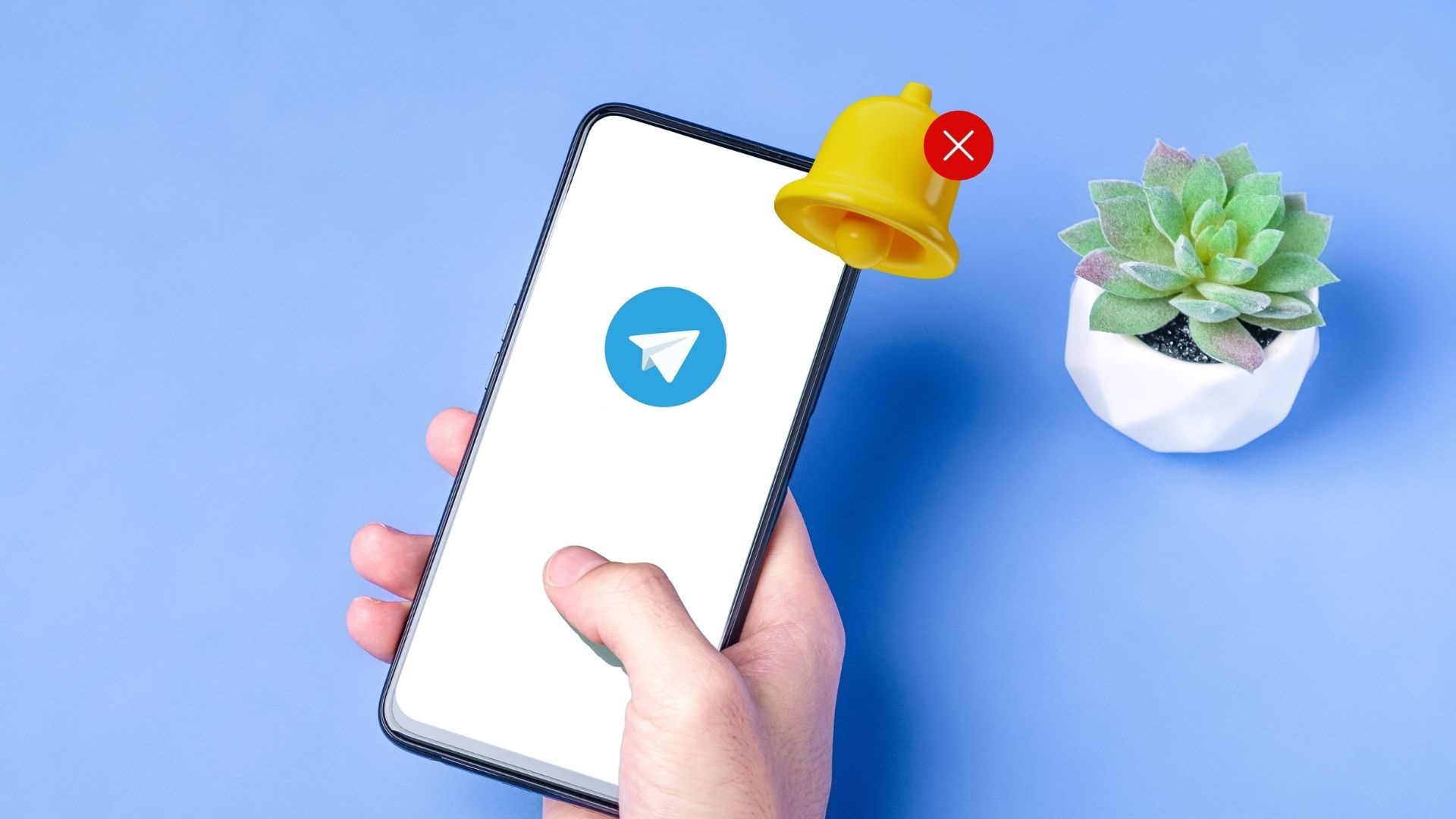
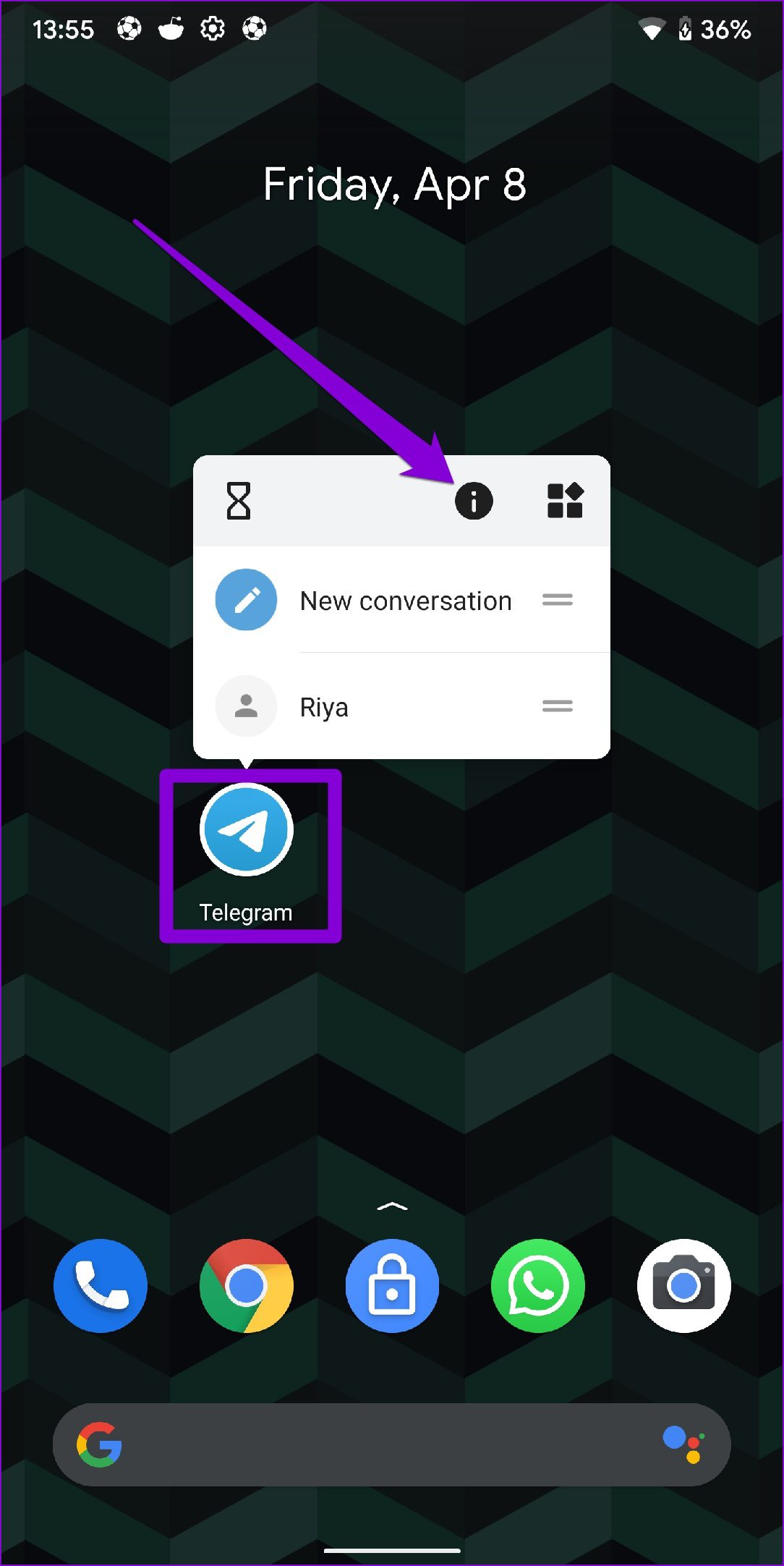
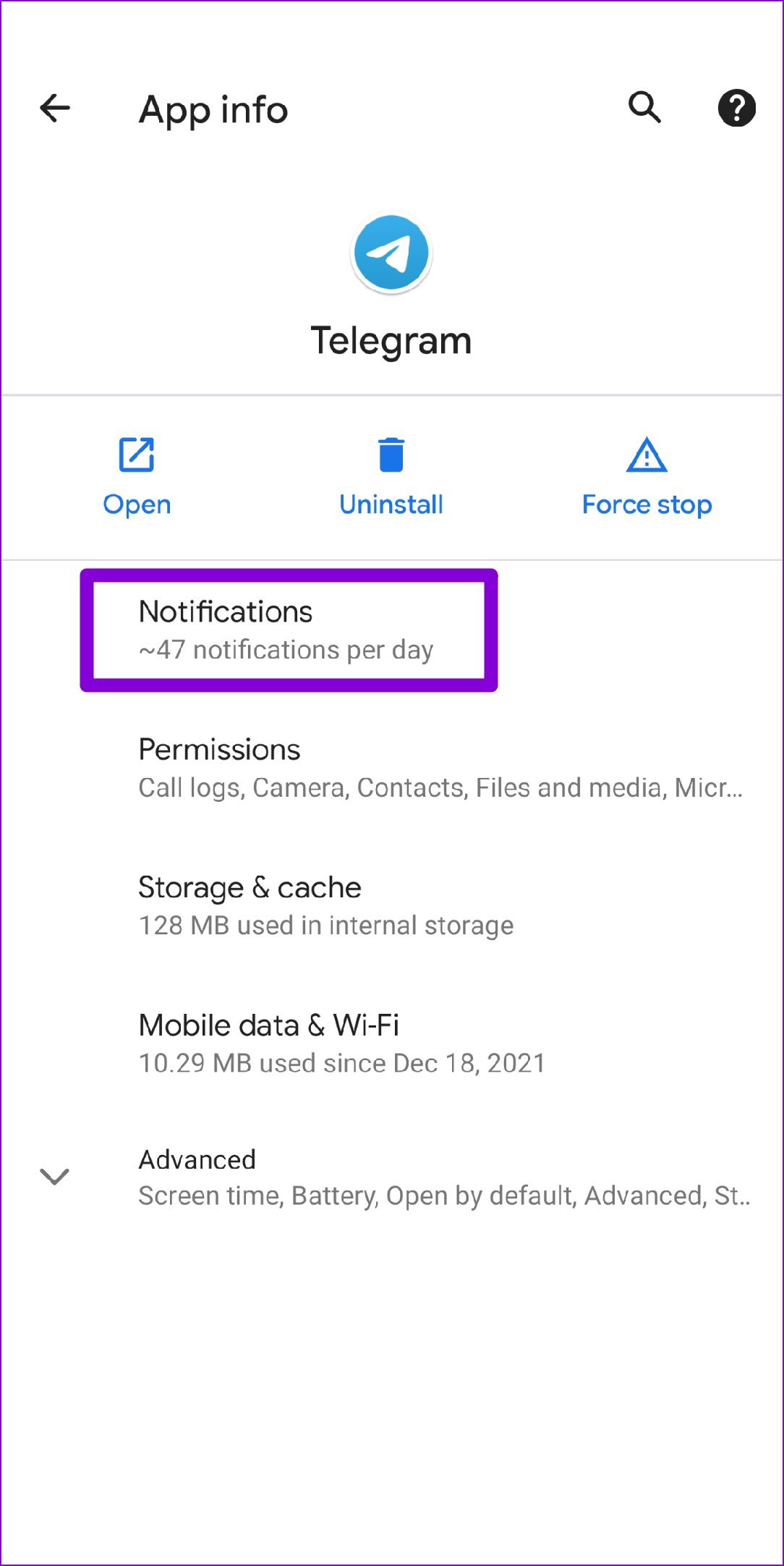
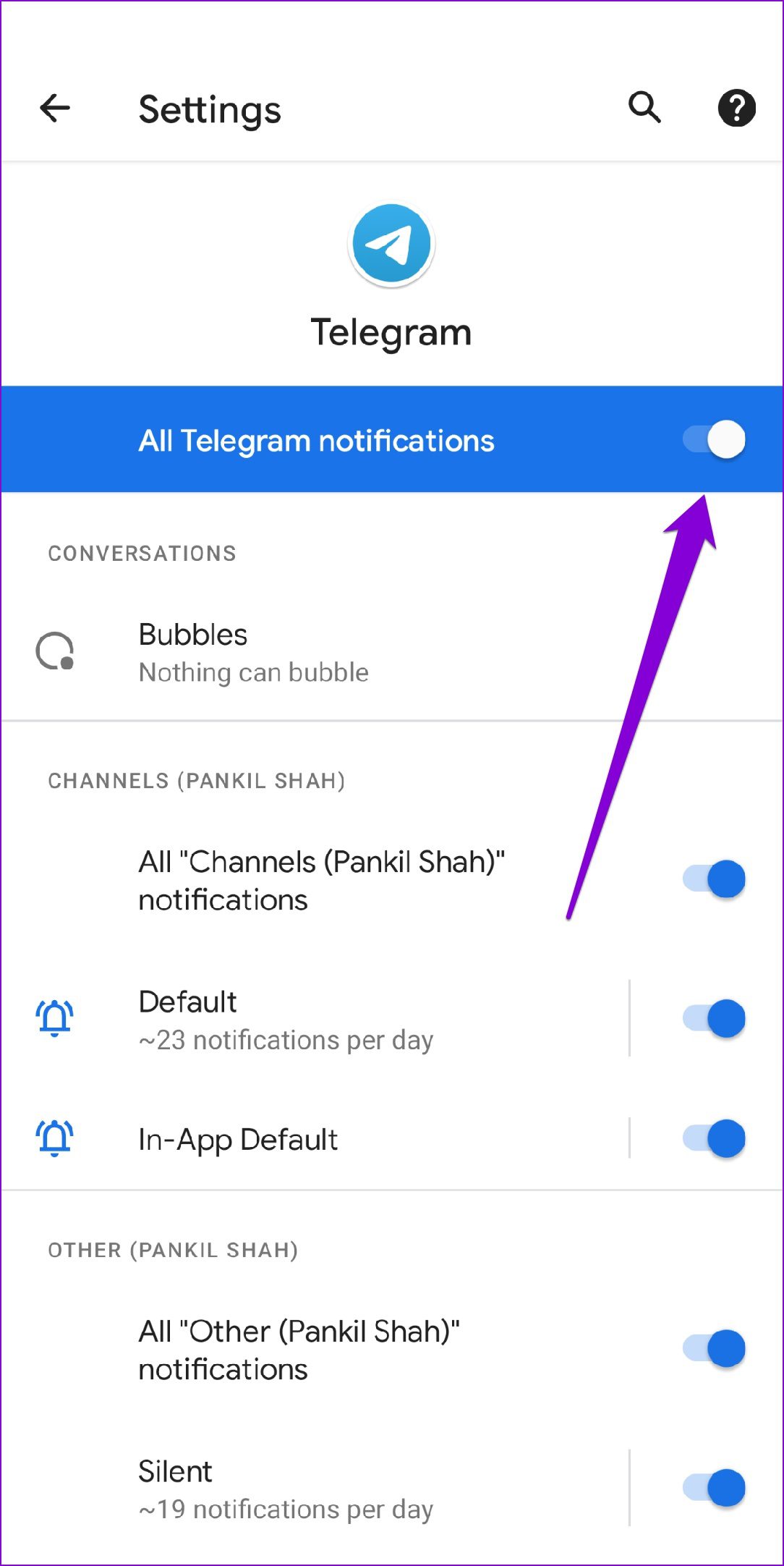
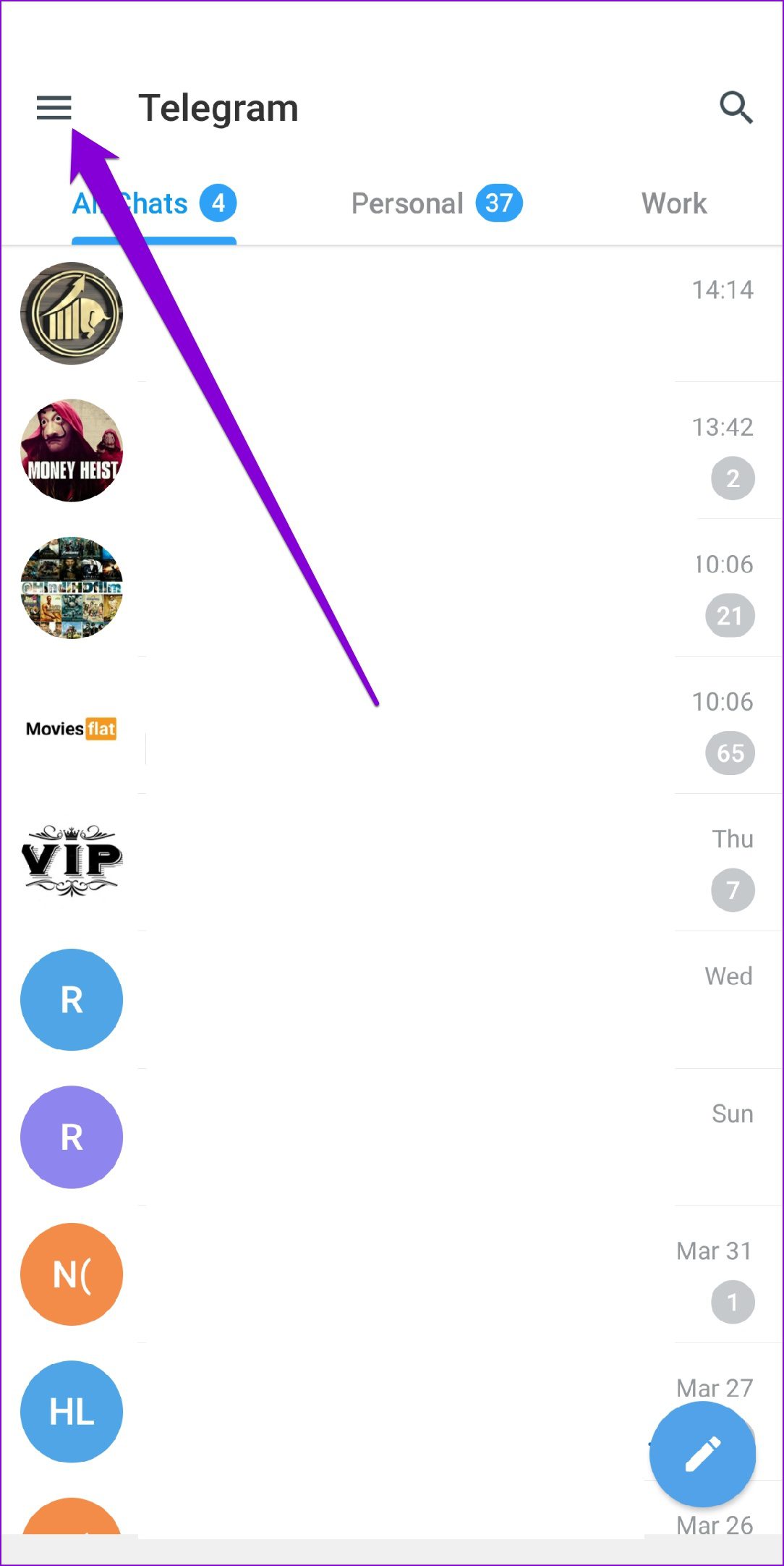
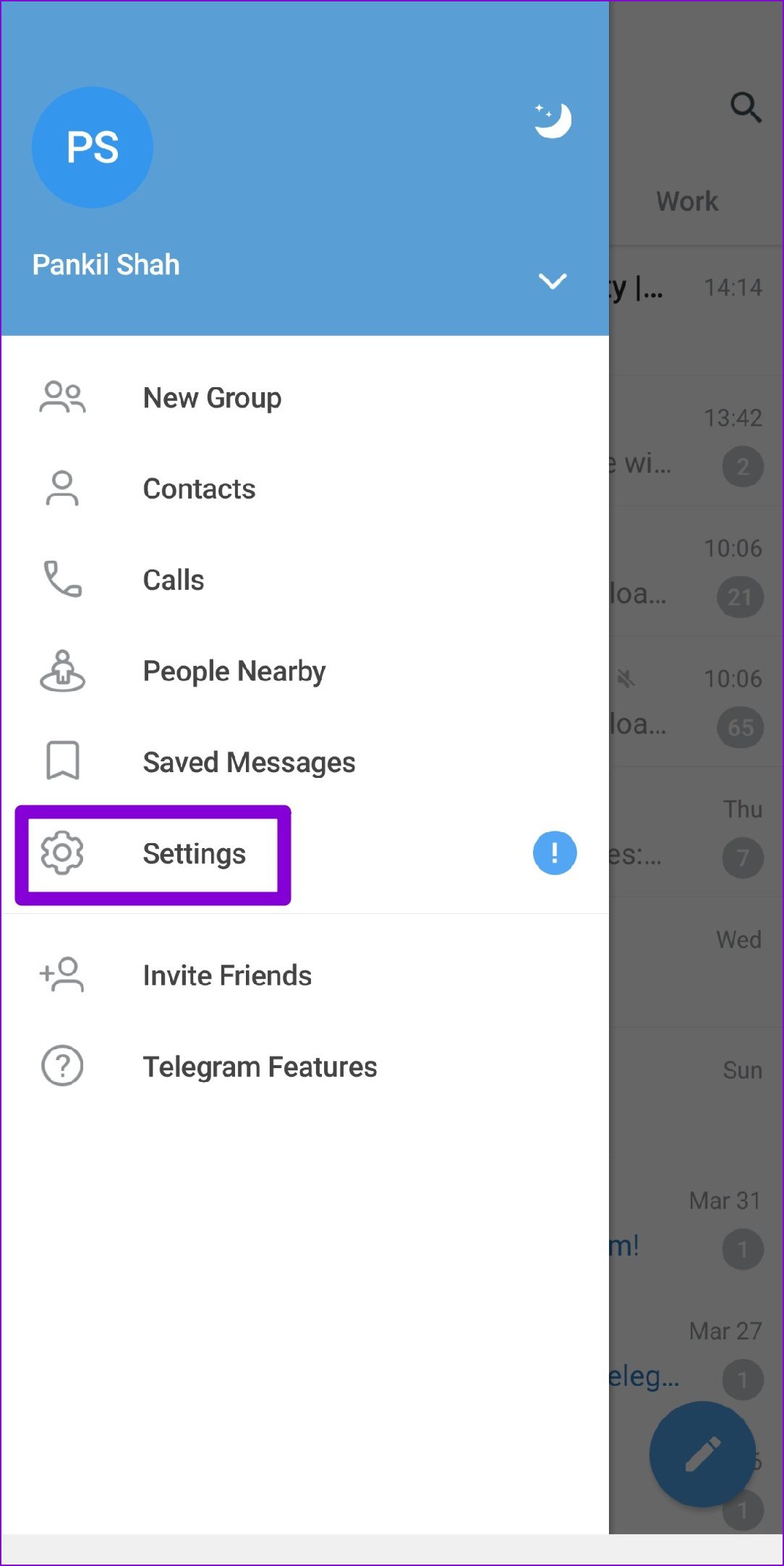
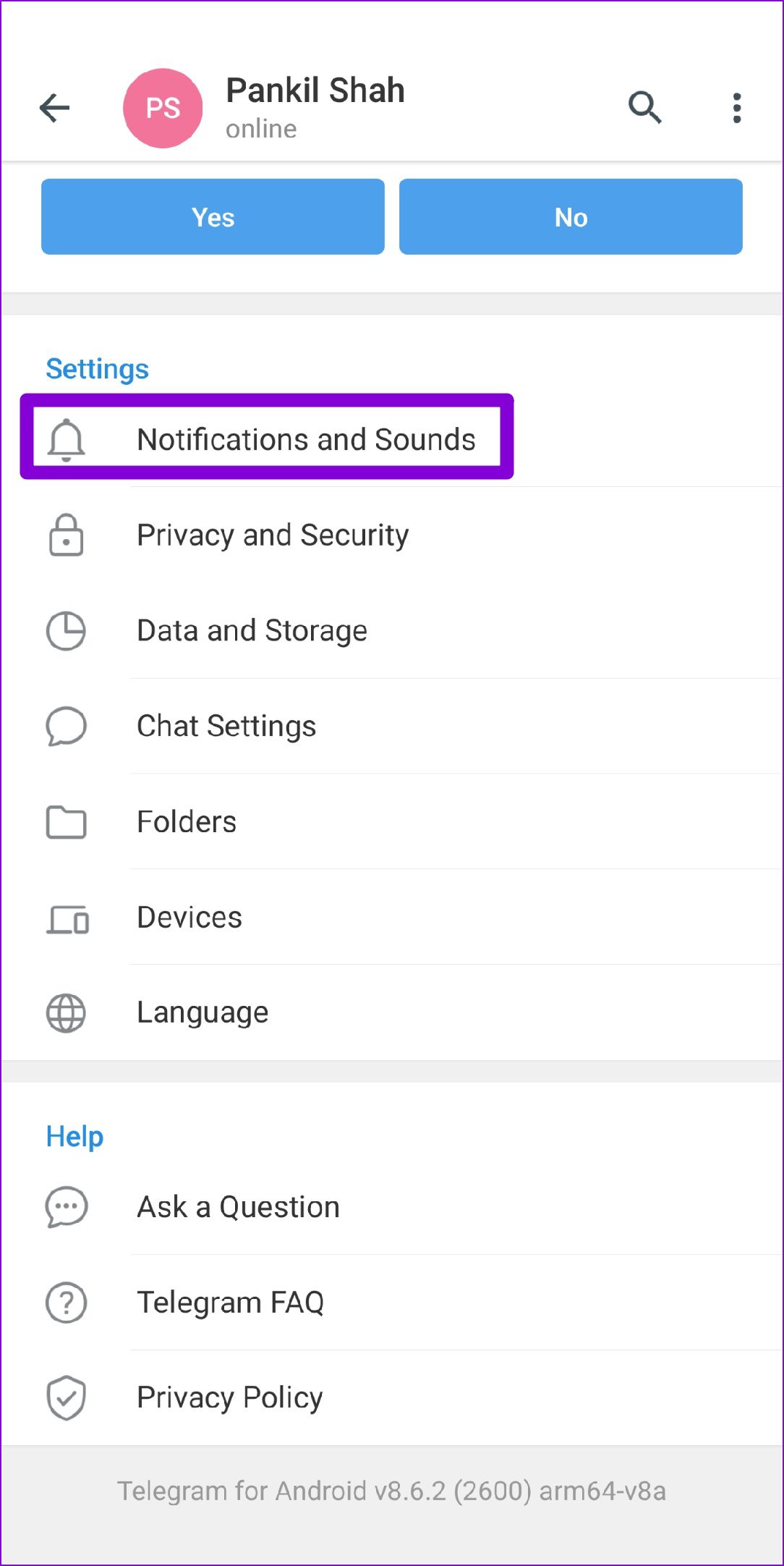
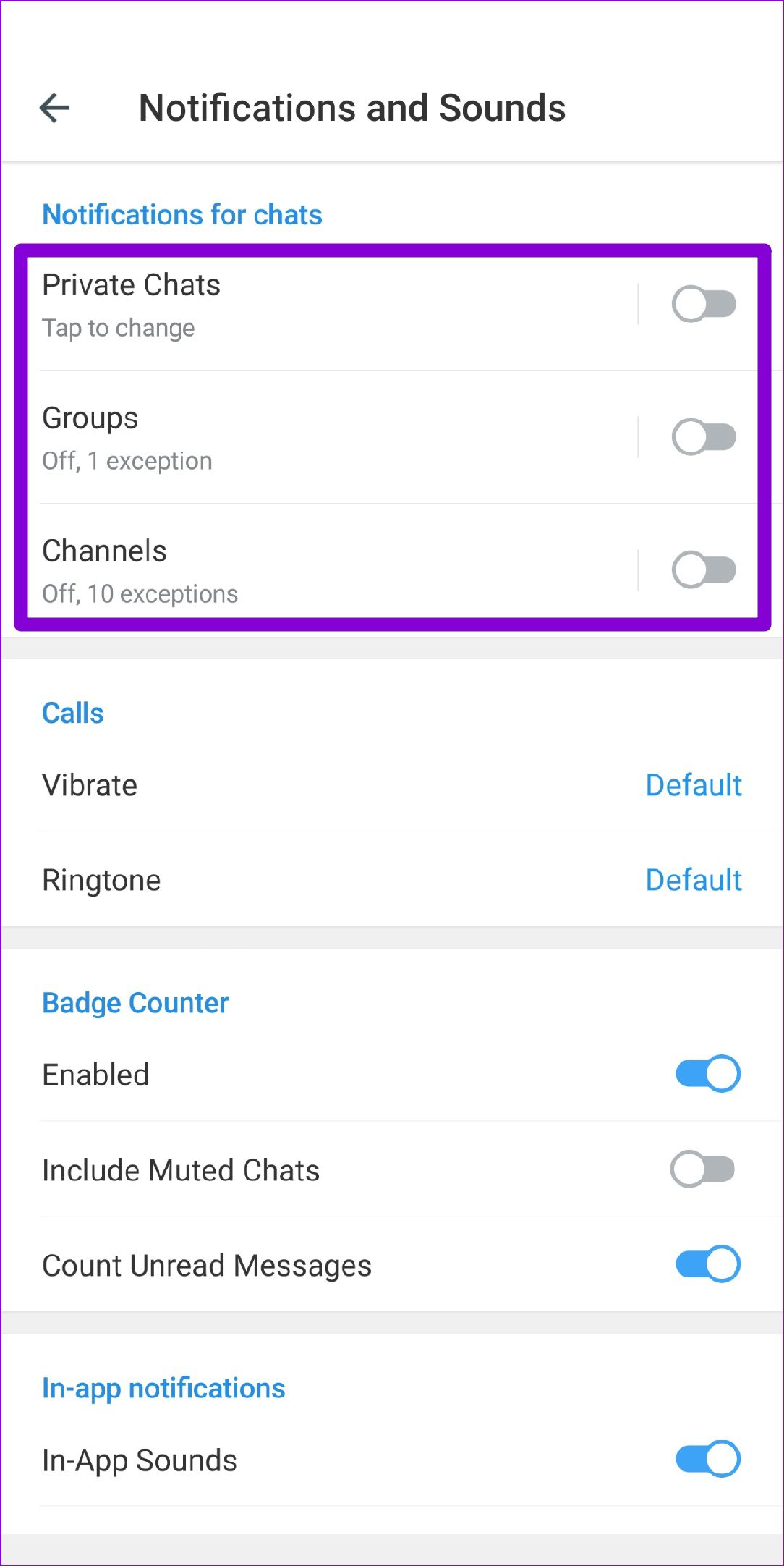
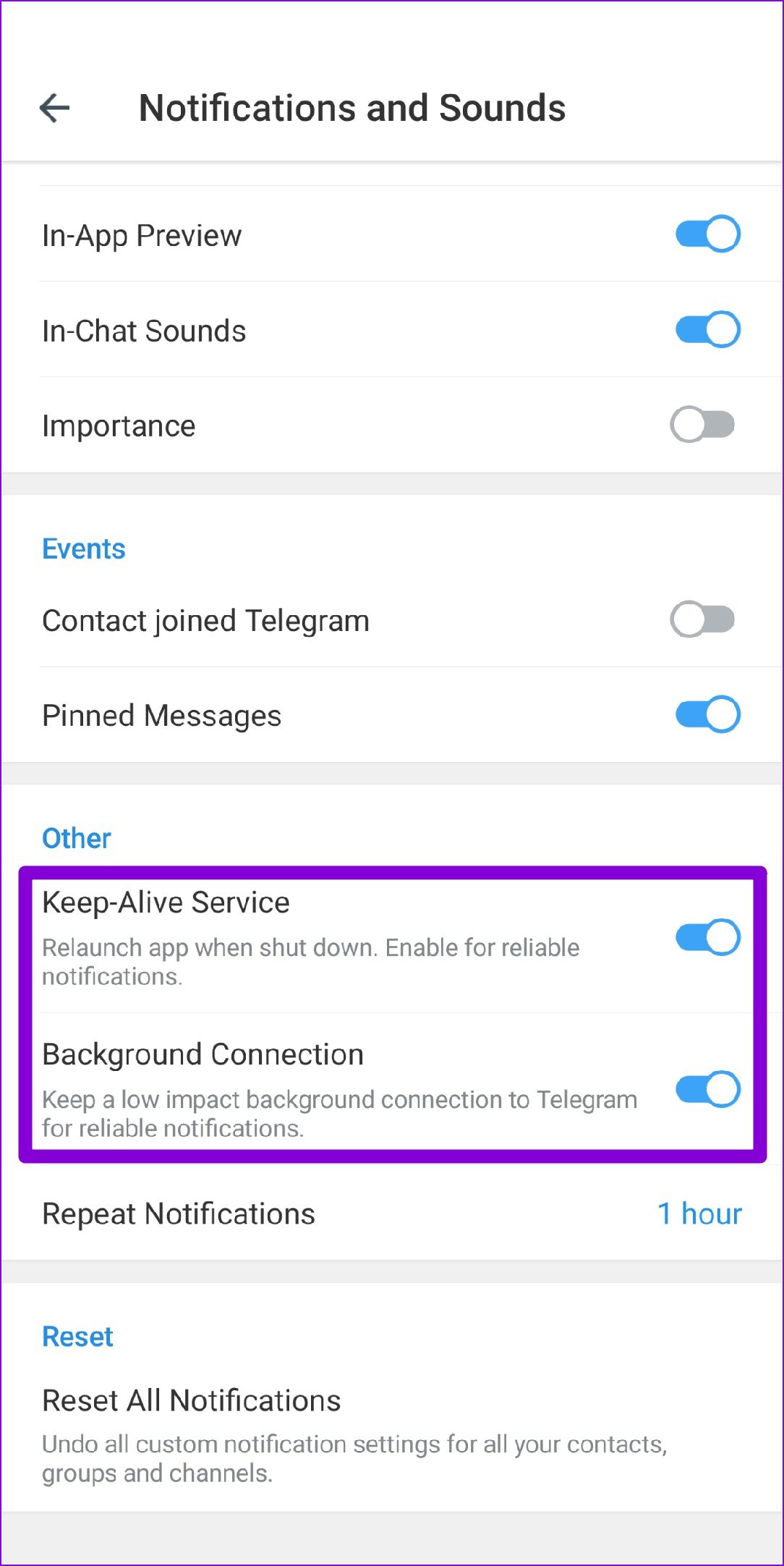
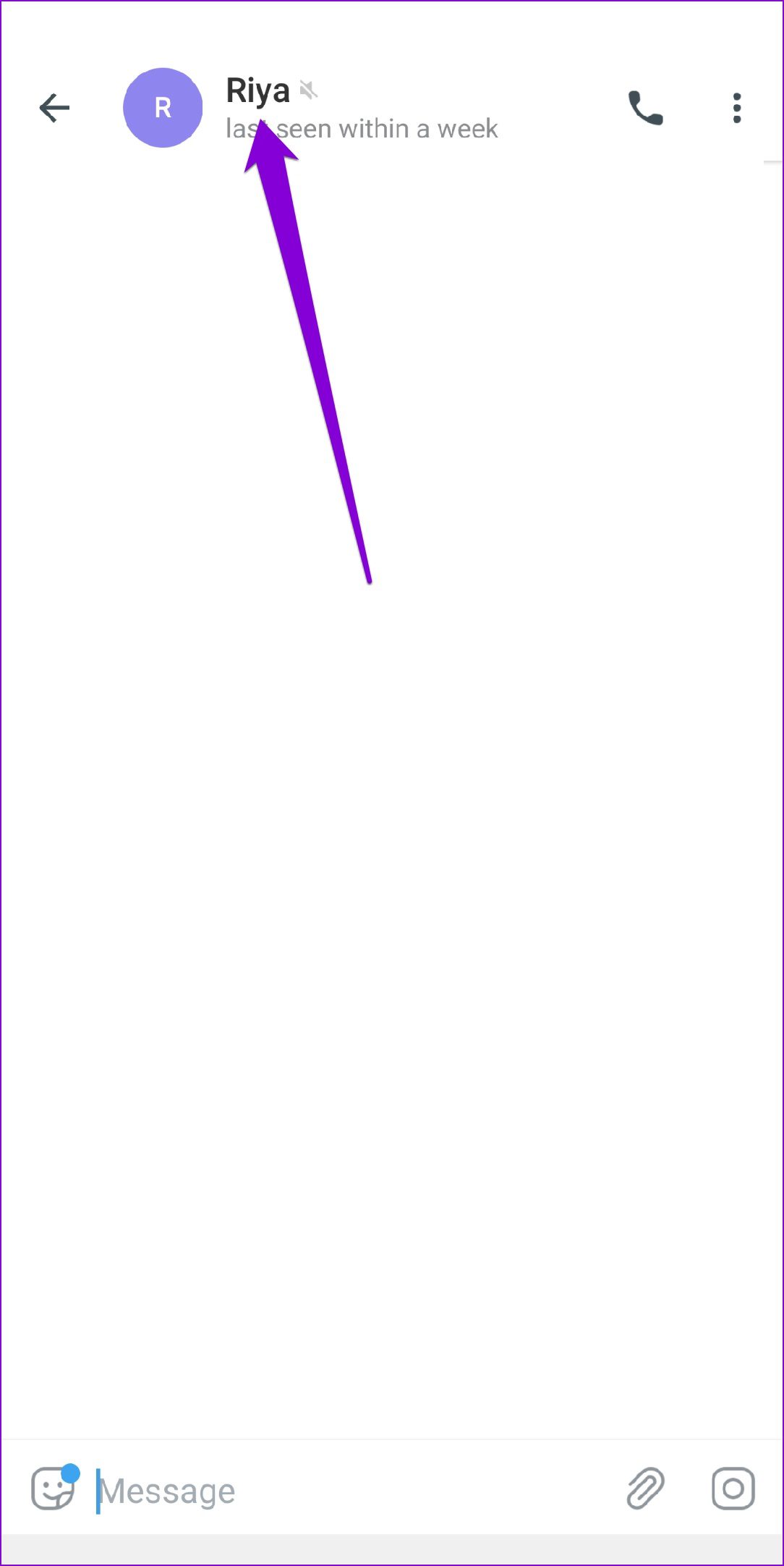
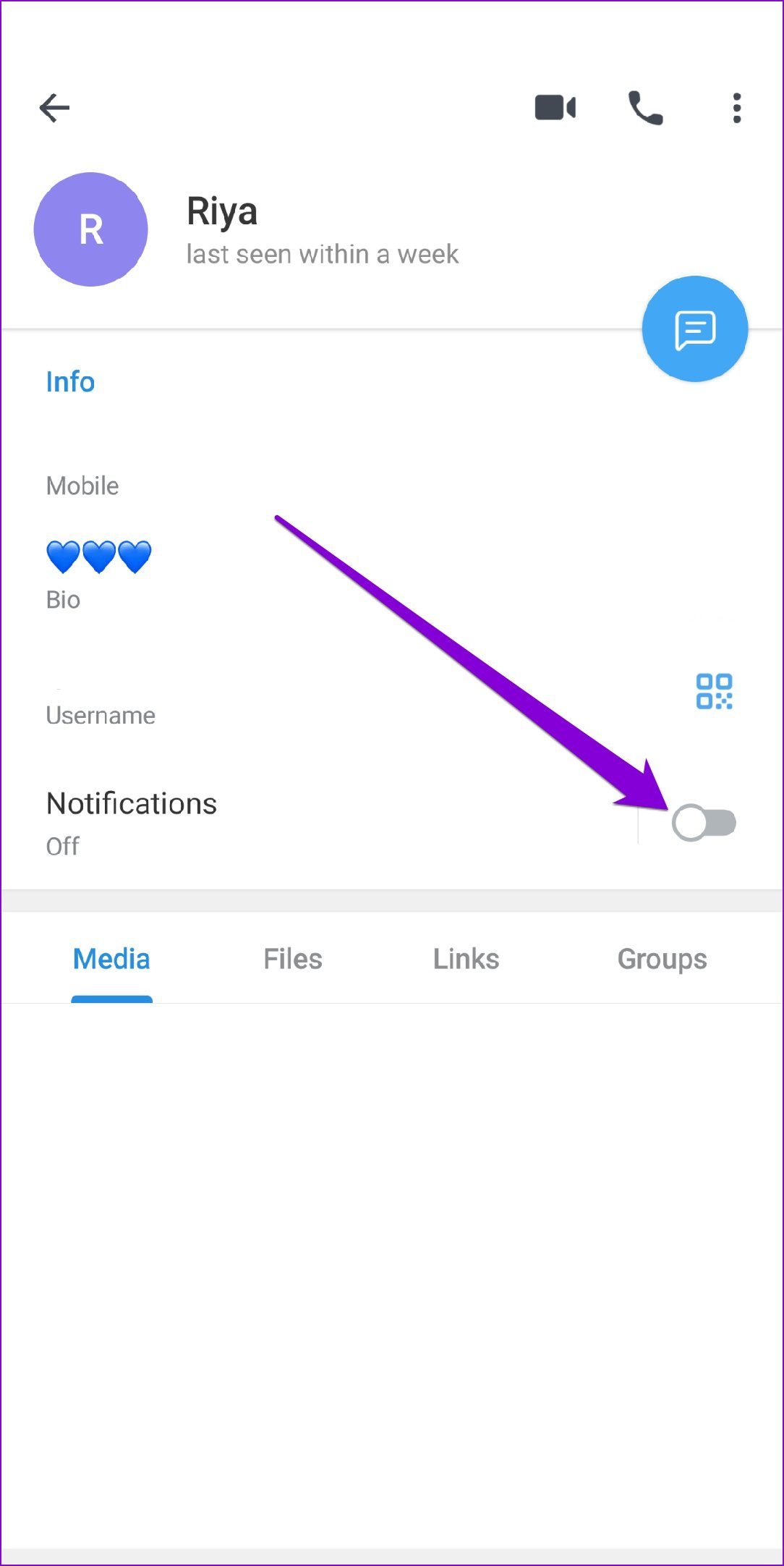
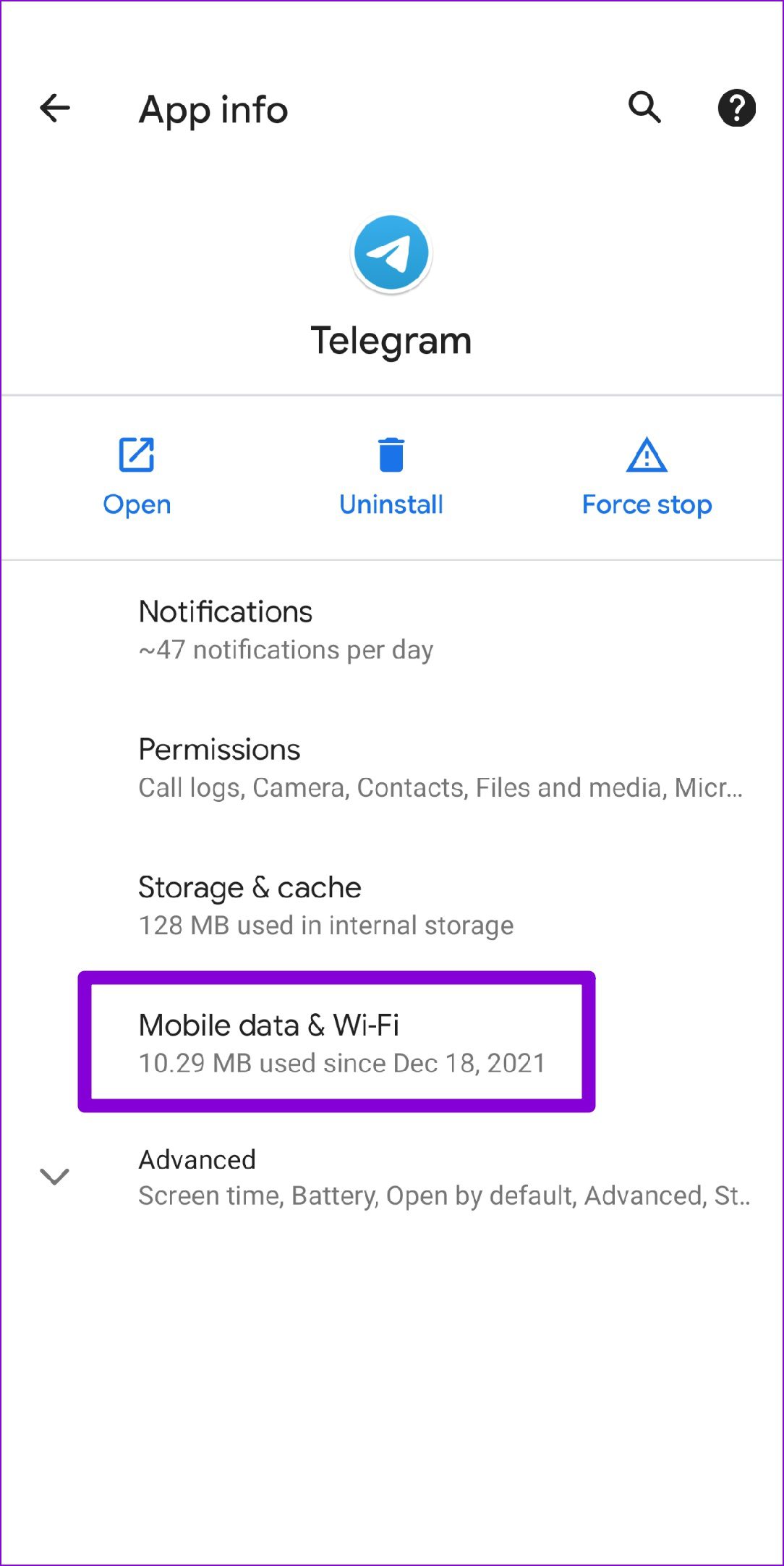
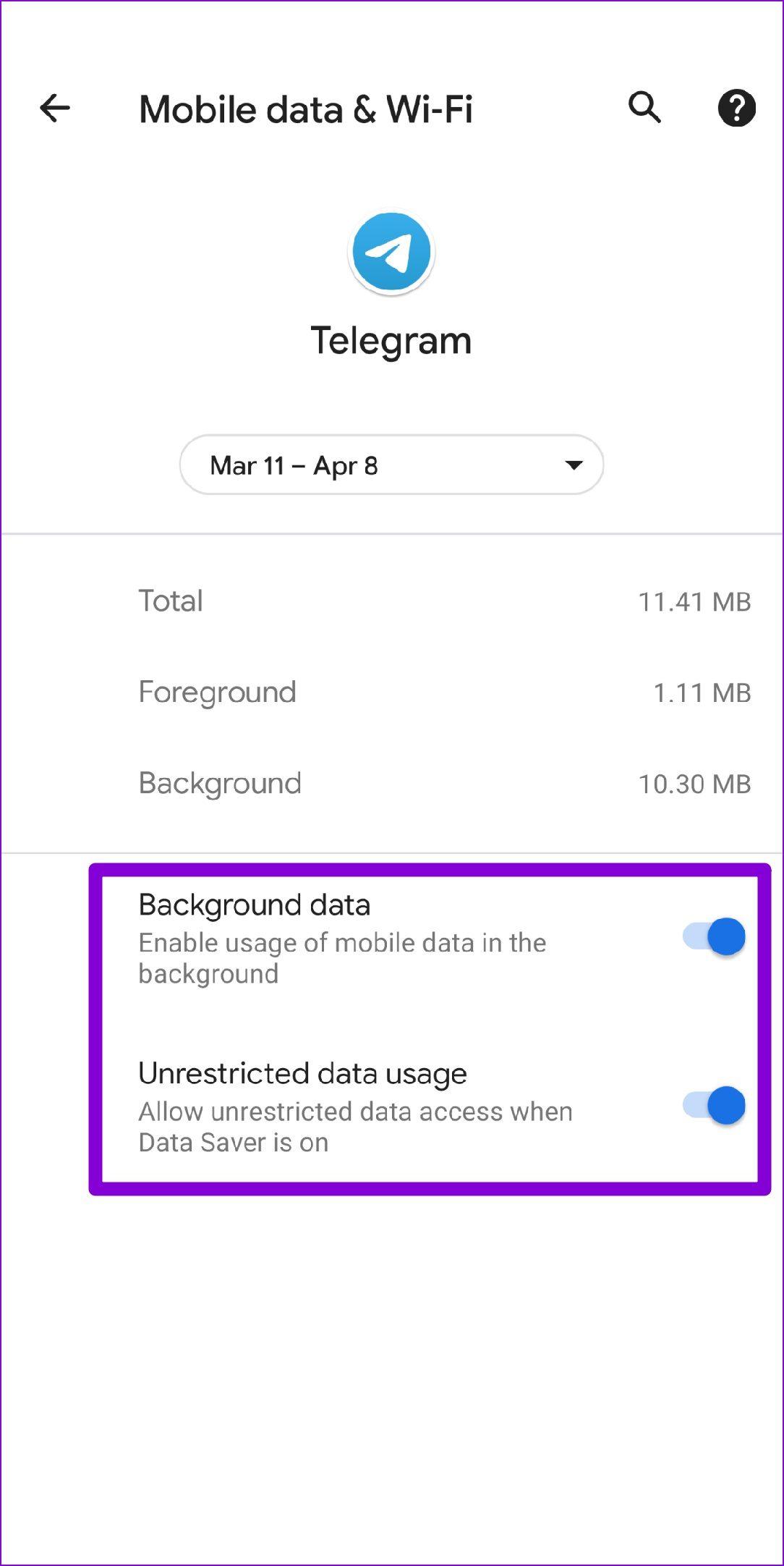
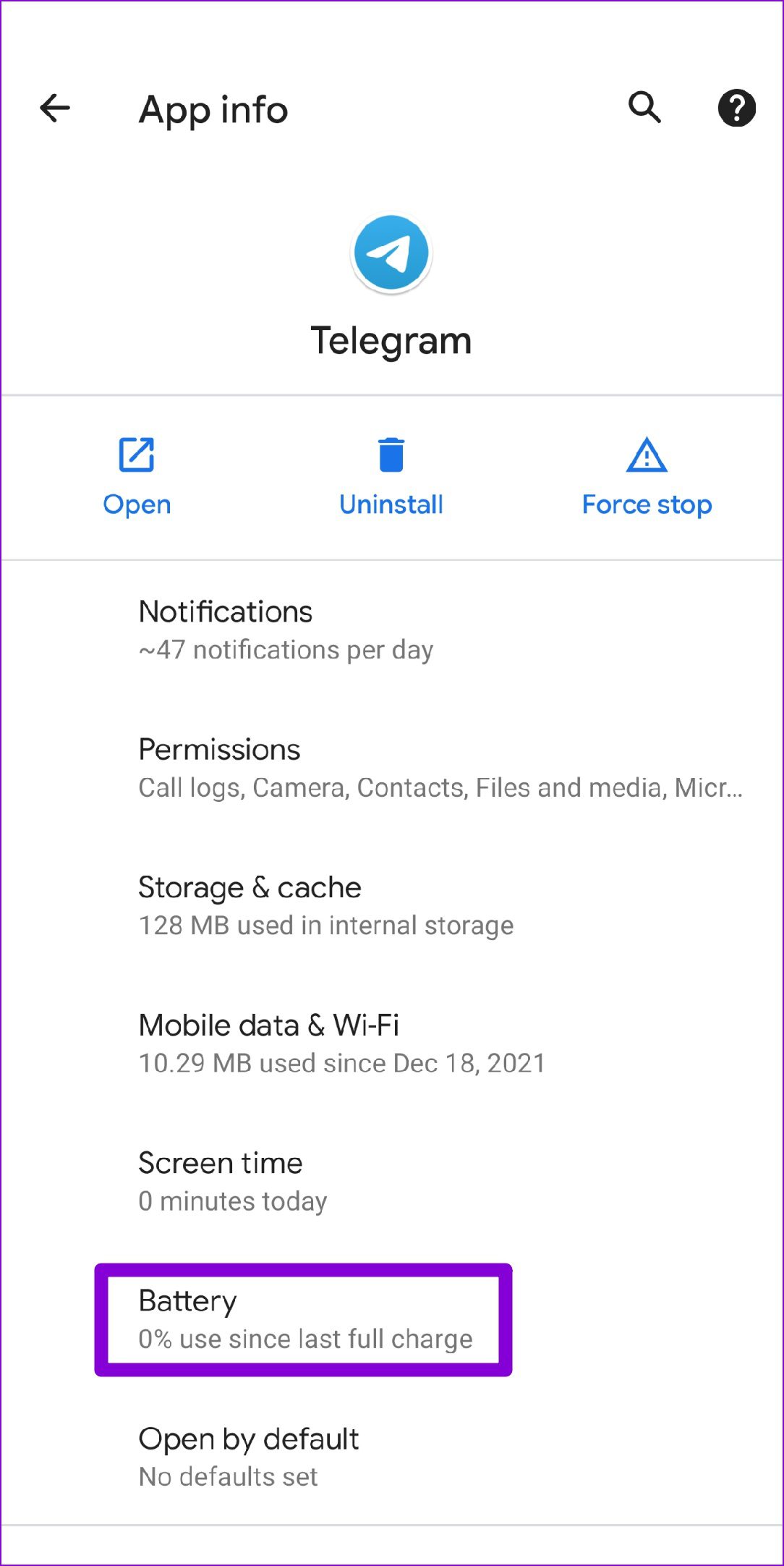
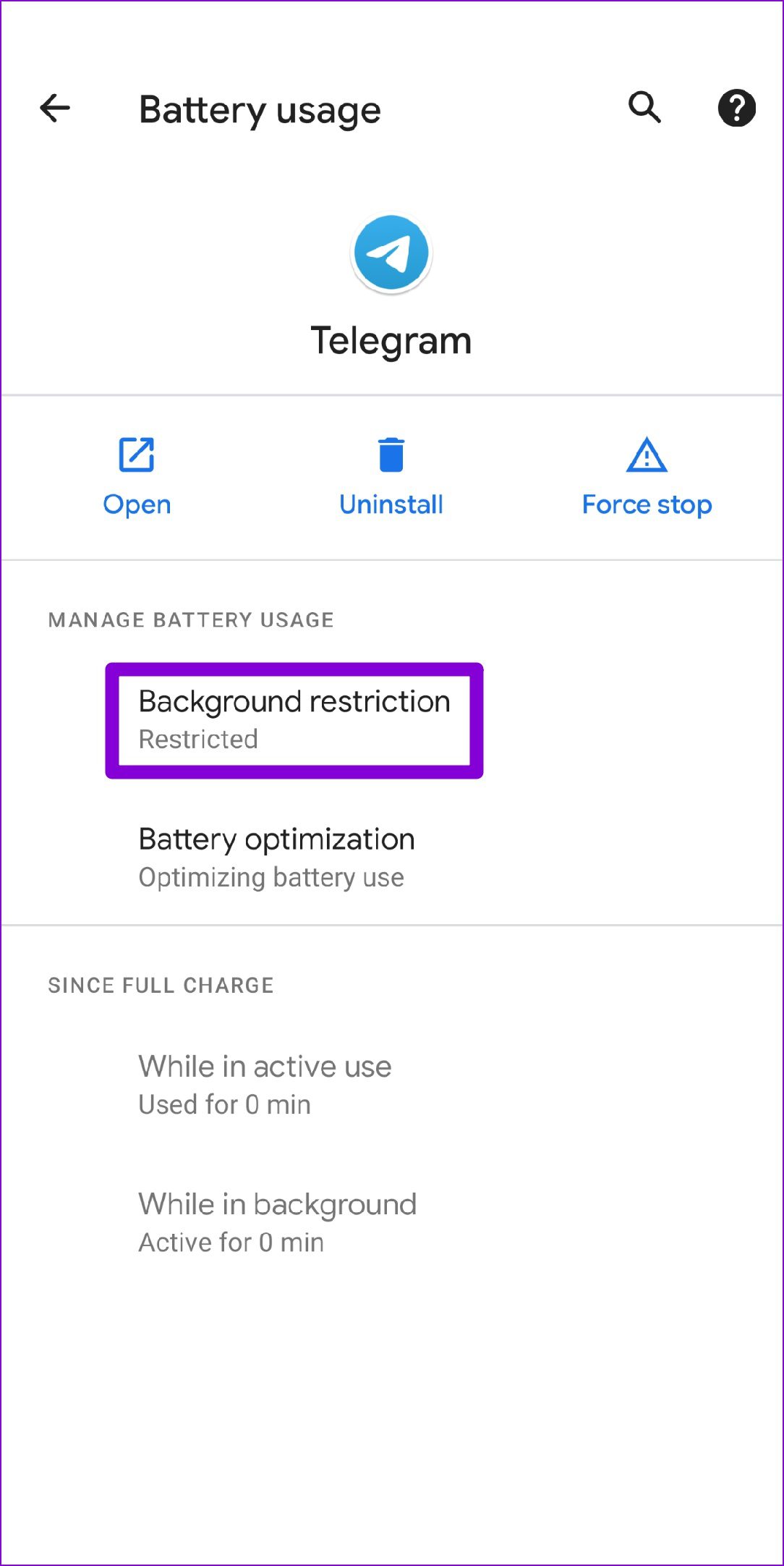
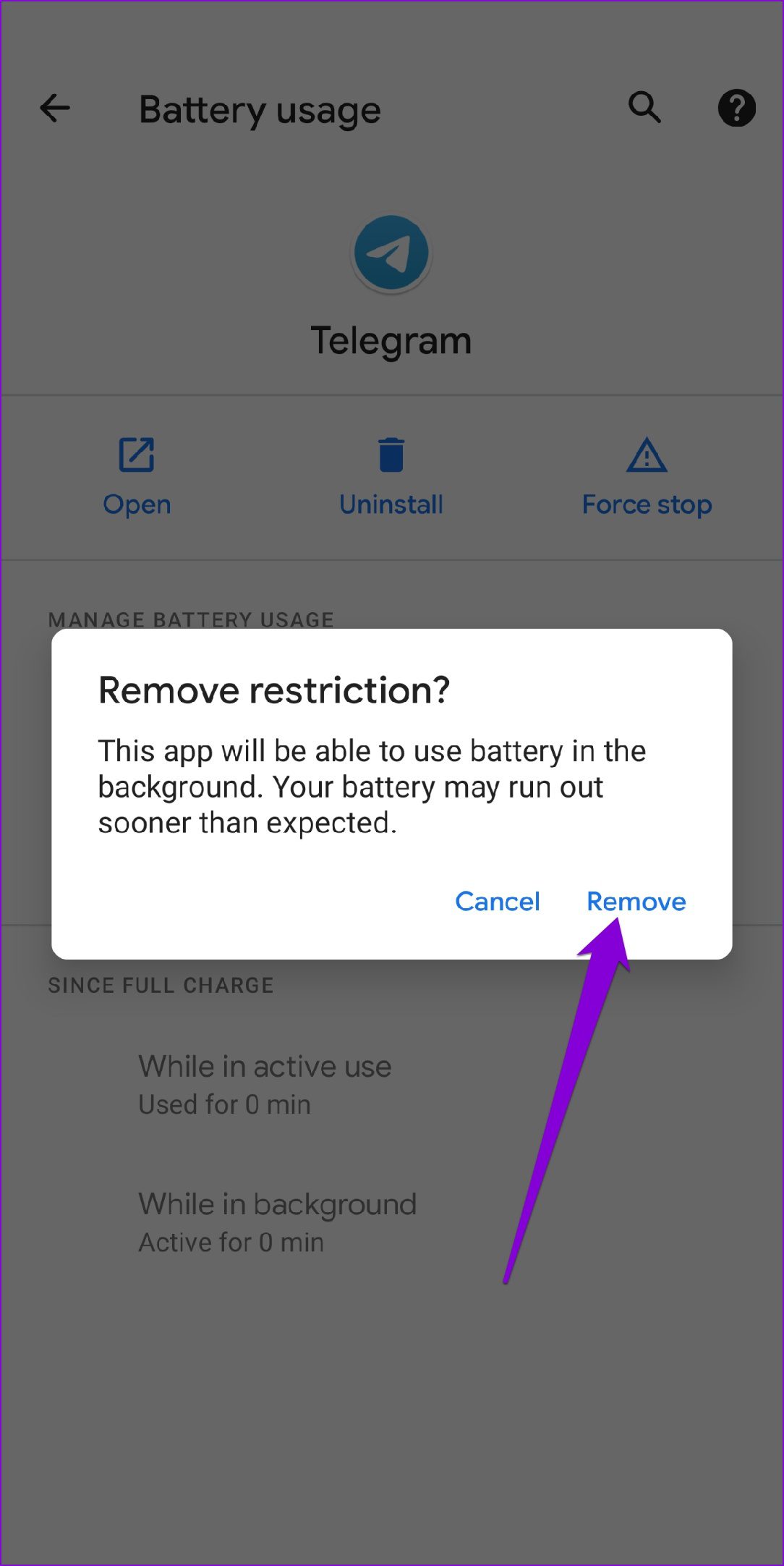
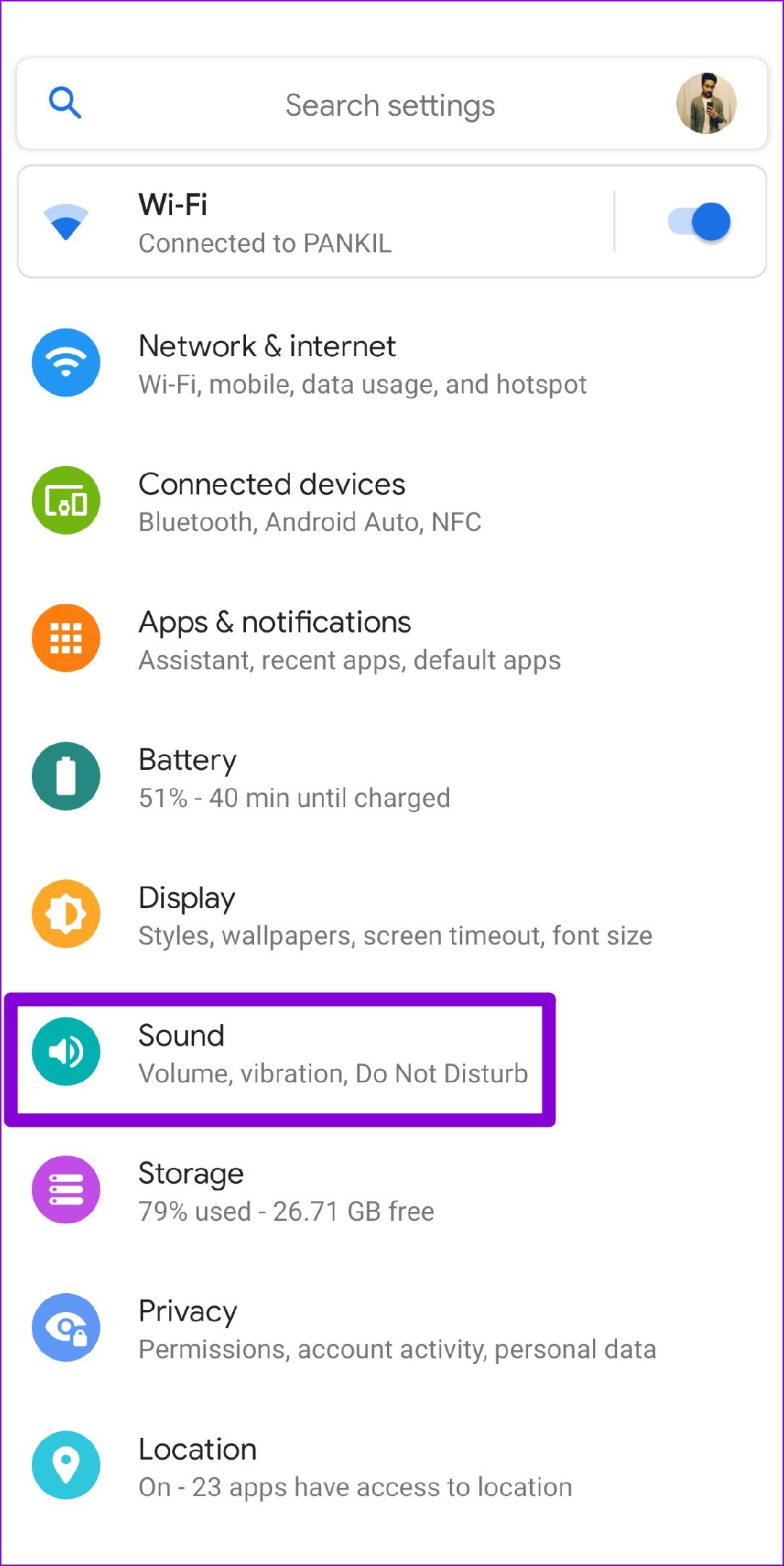
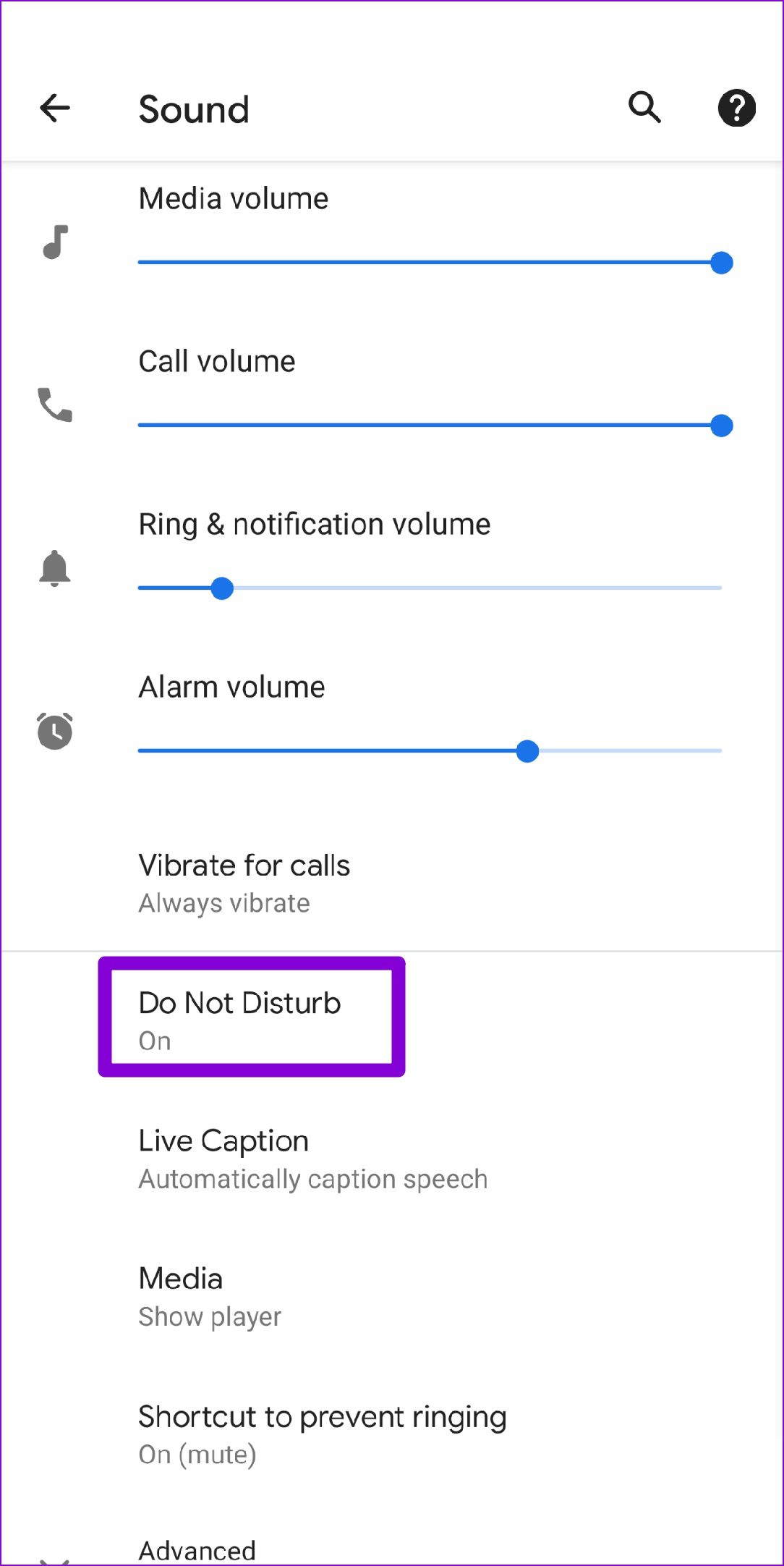
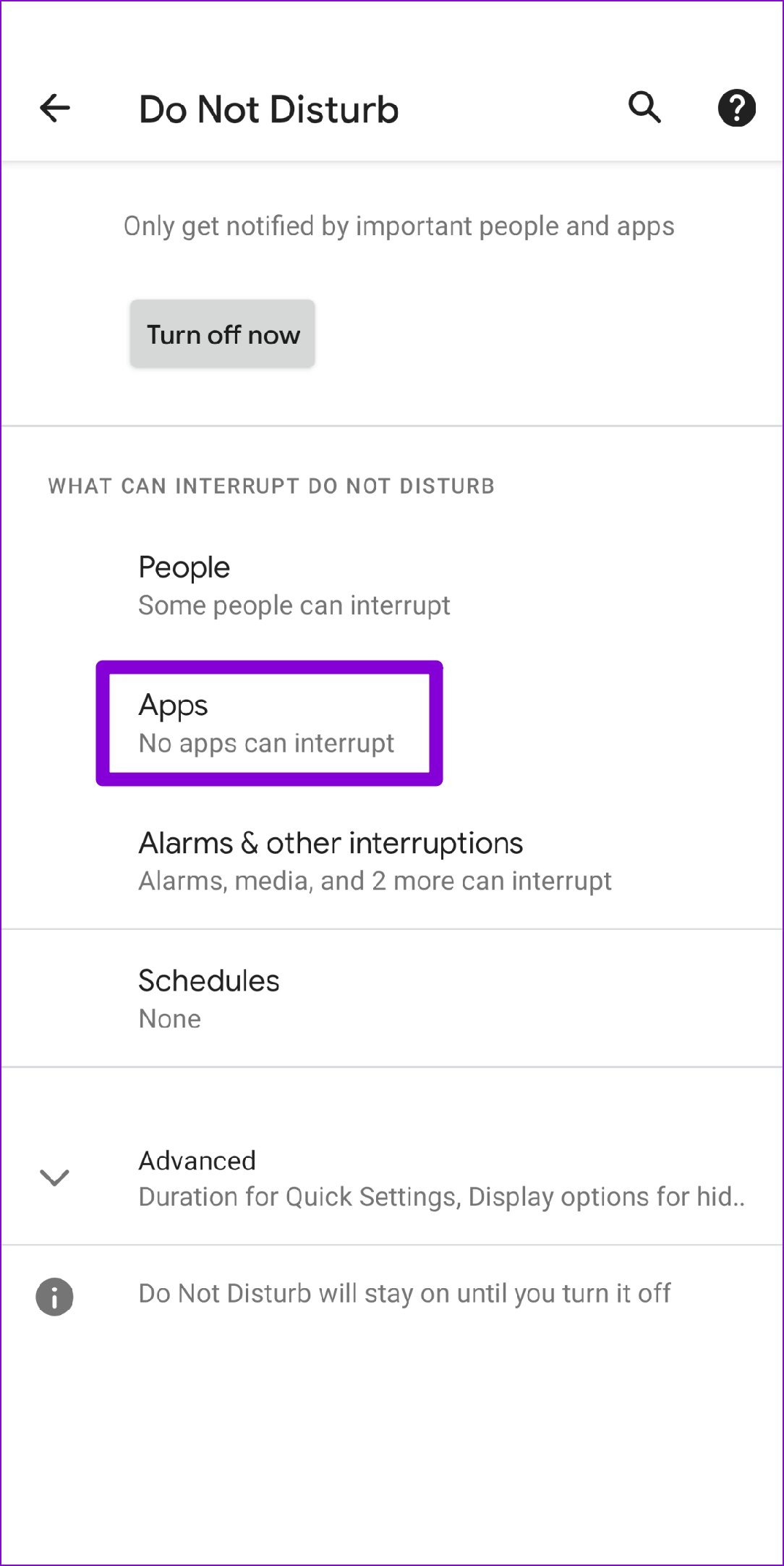
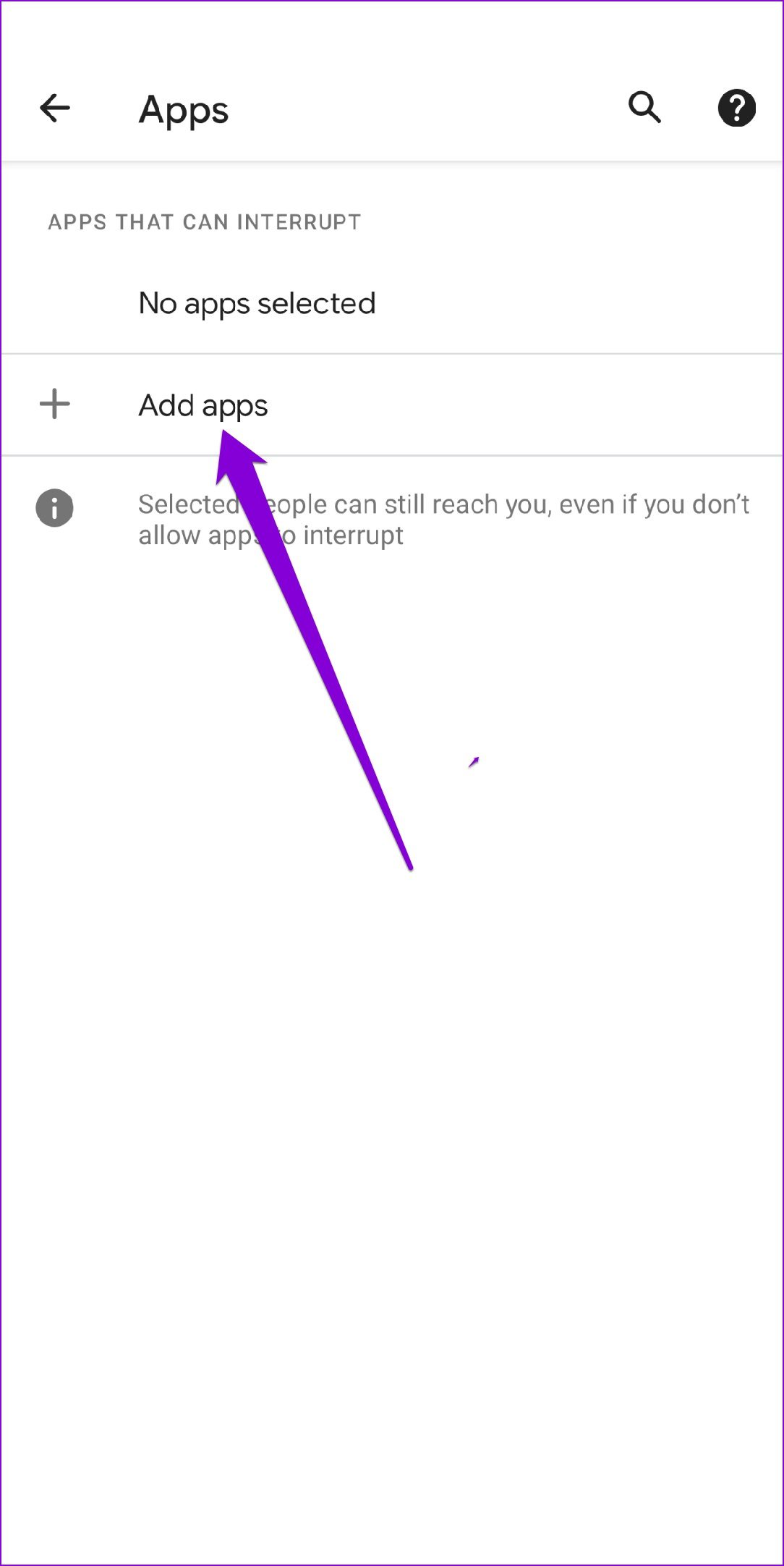
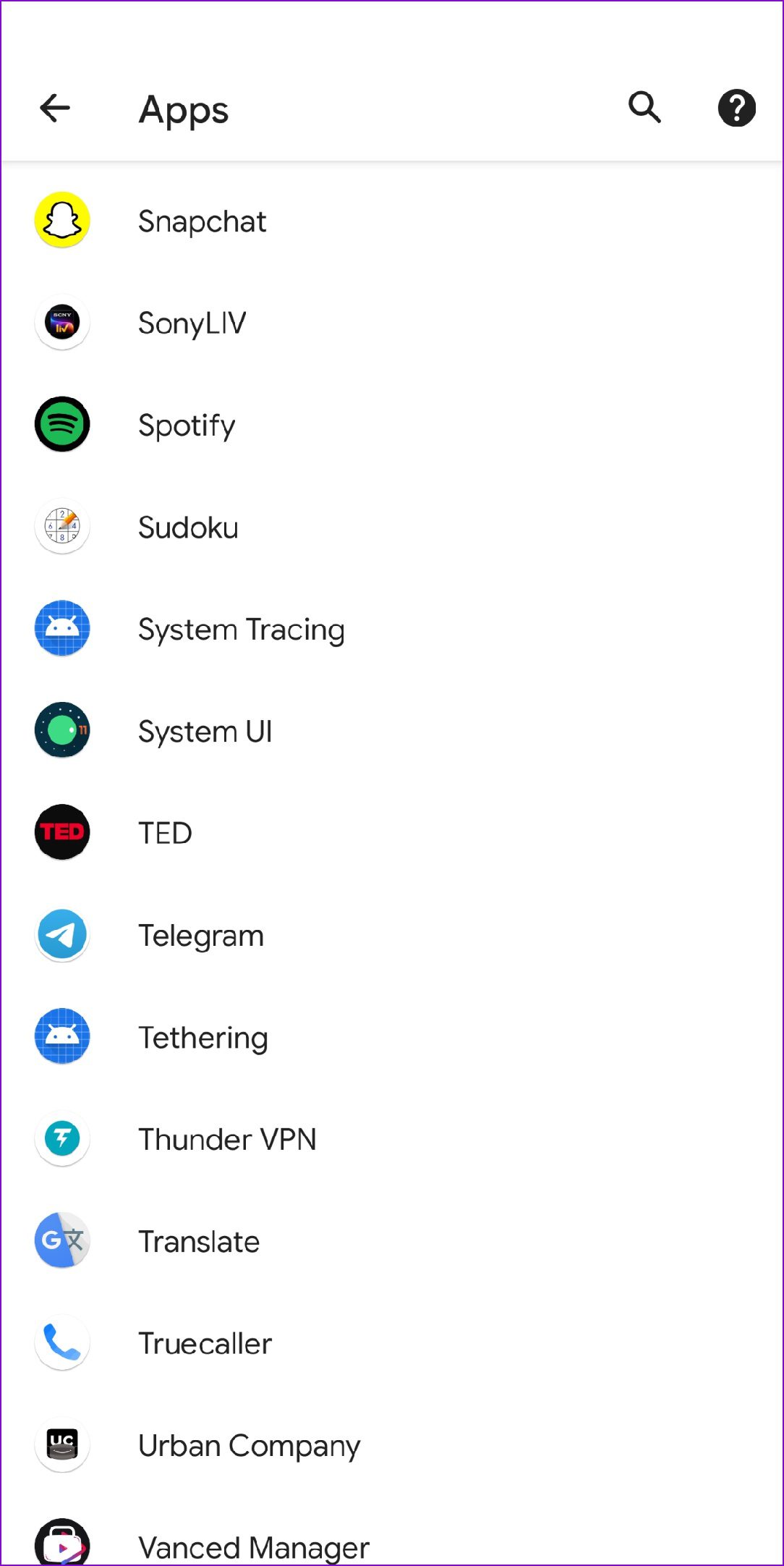
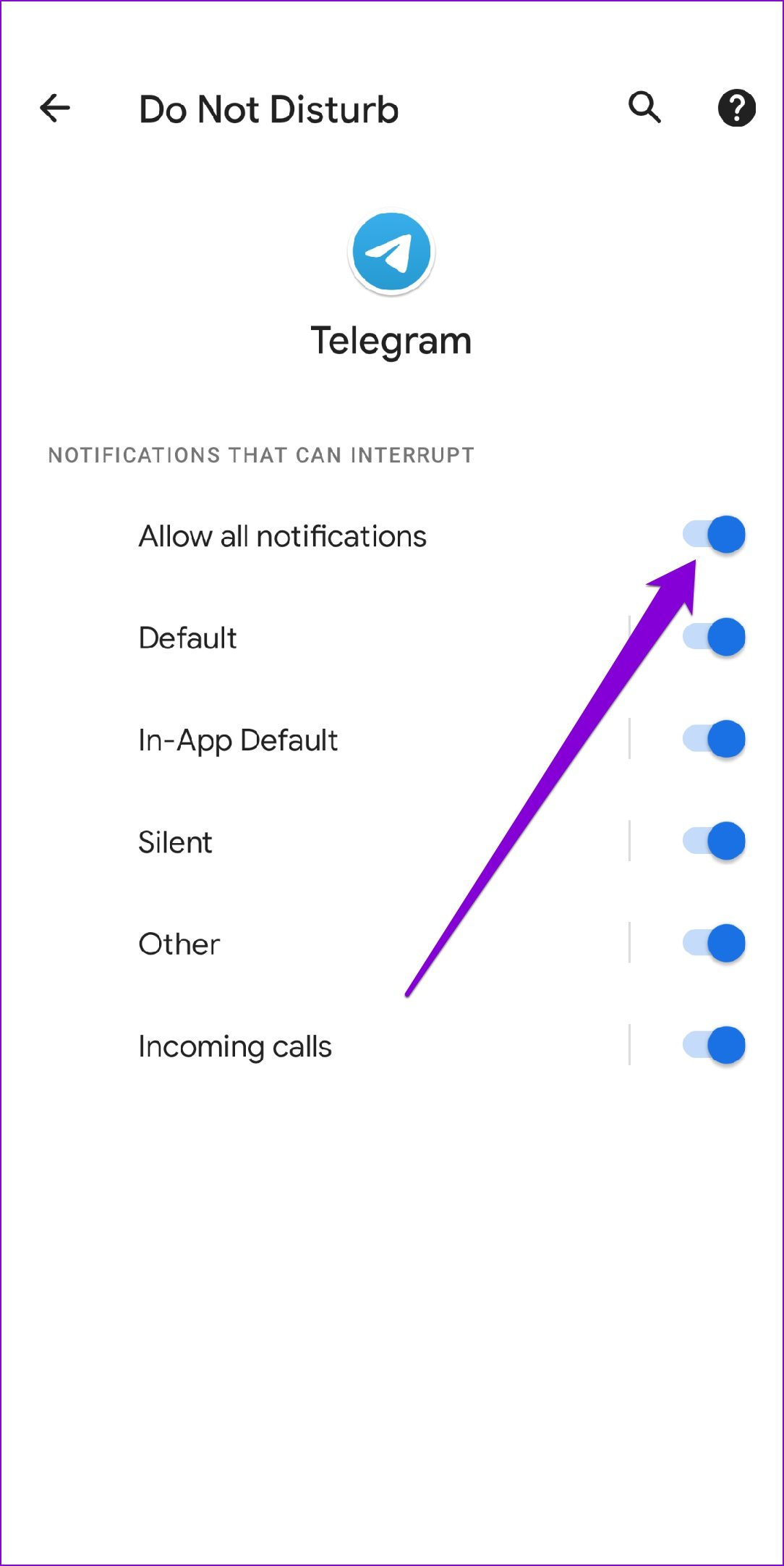
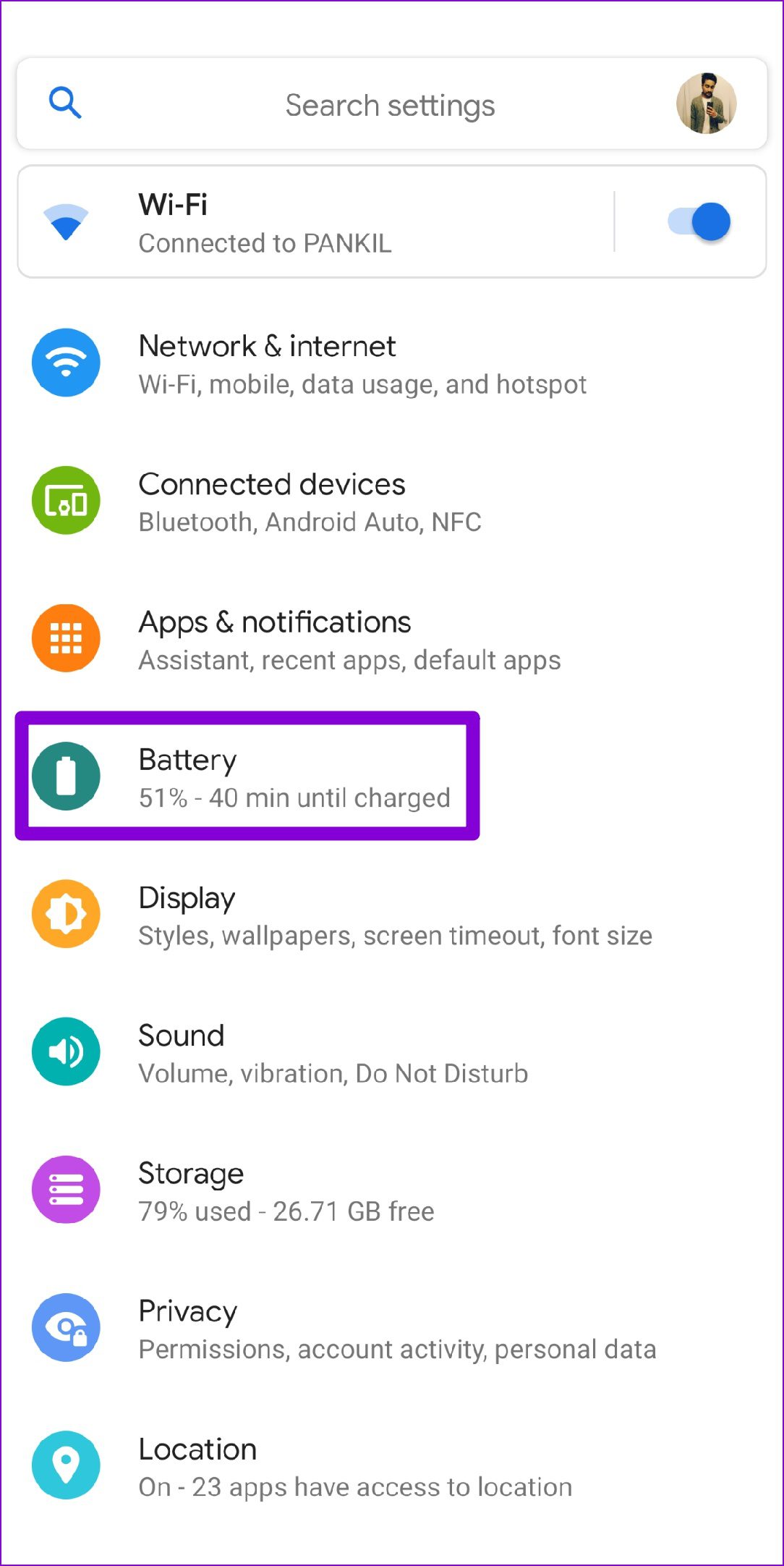

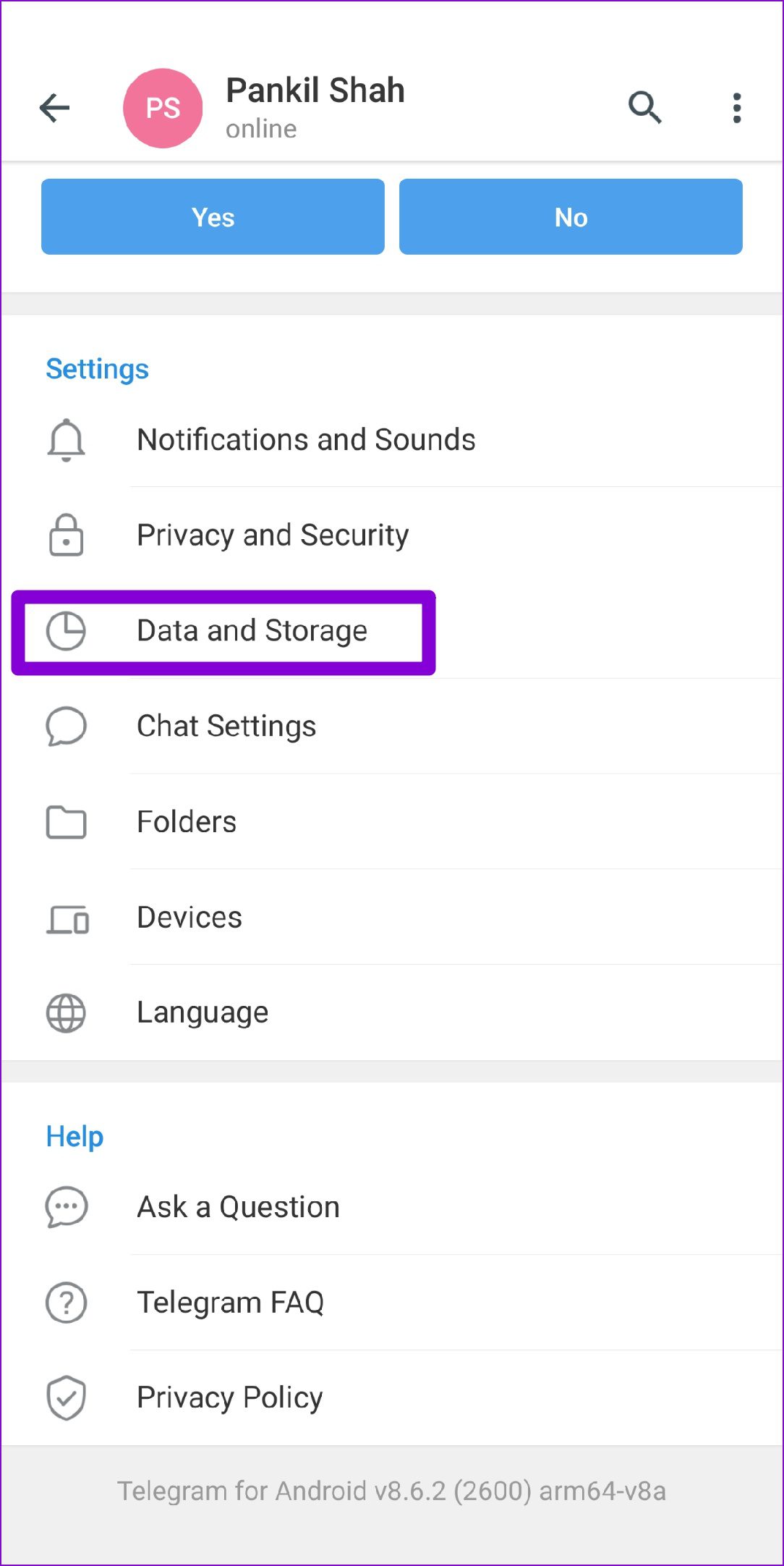
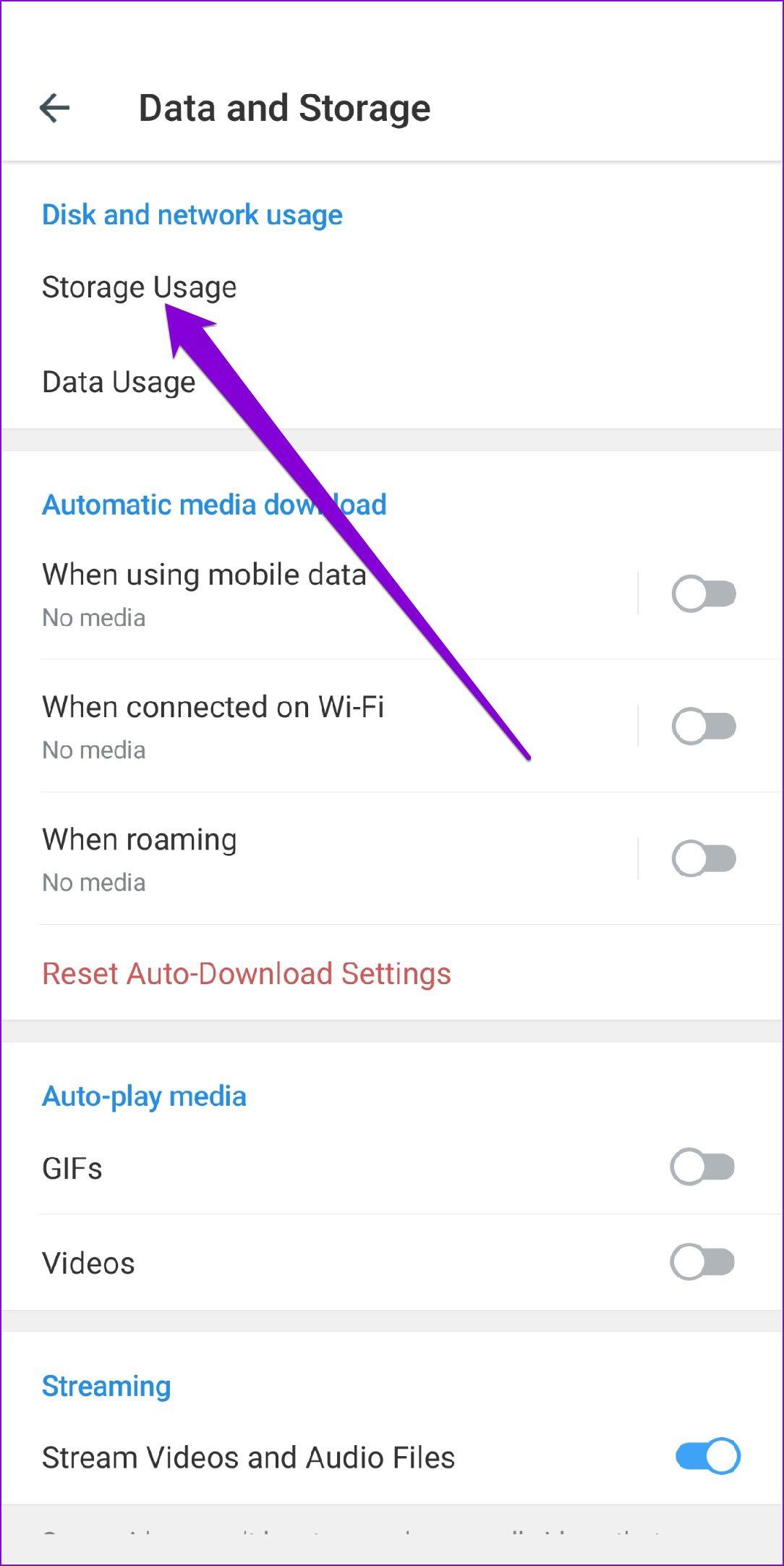


TE PUEDE INTERESAR